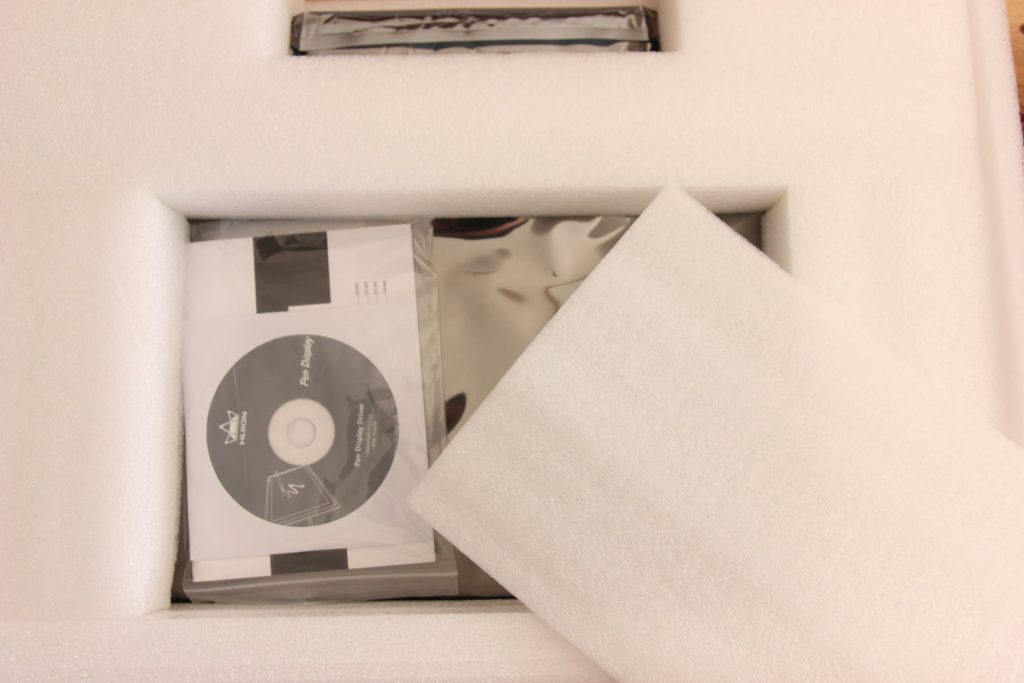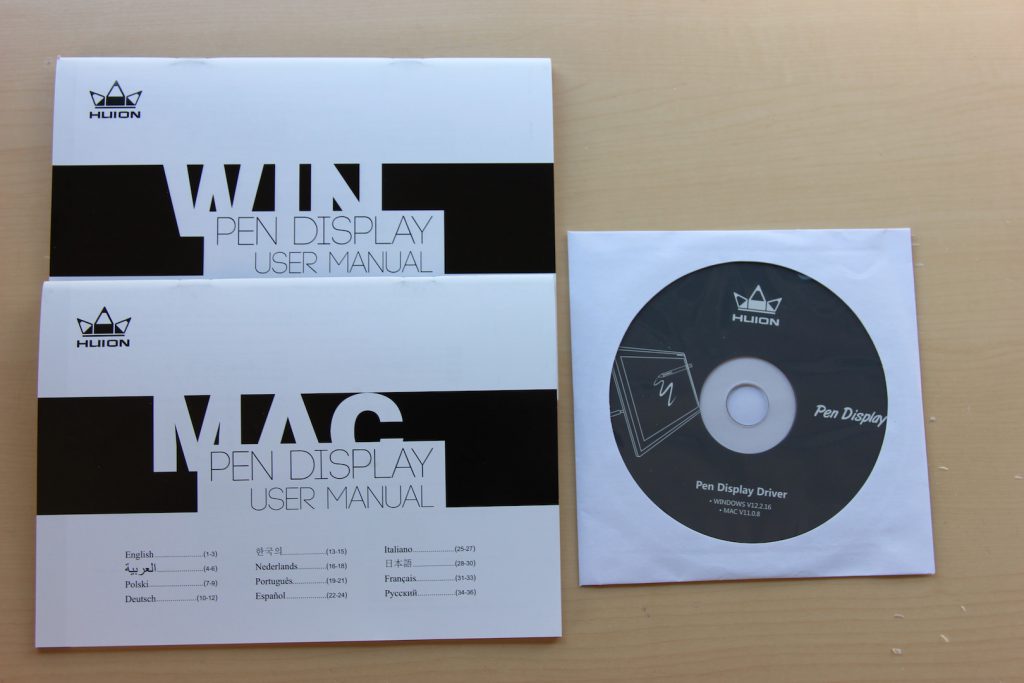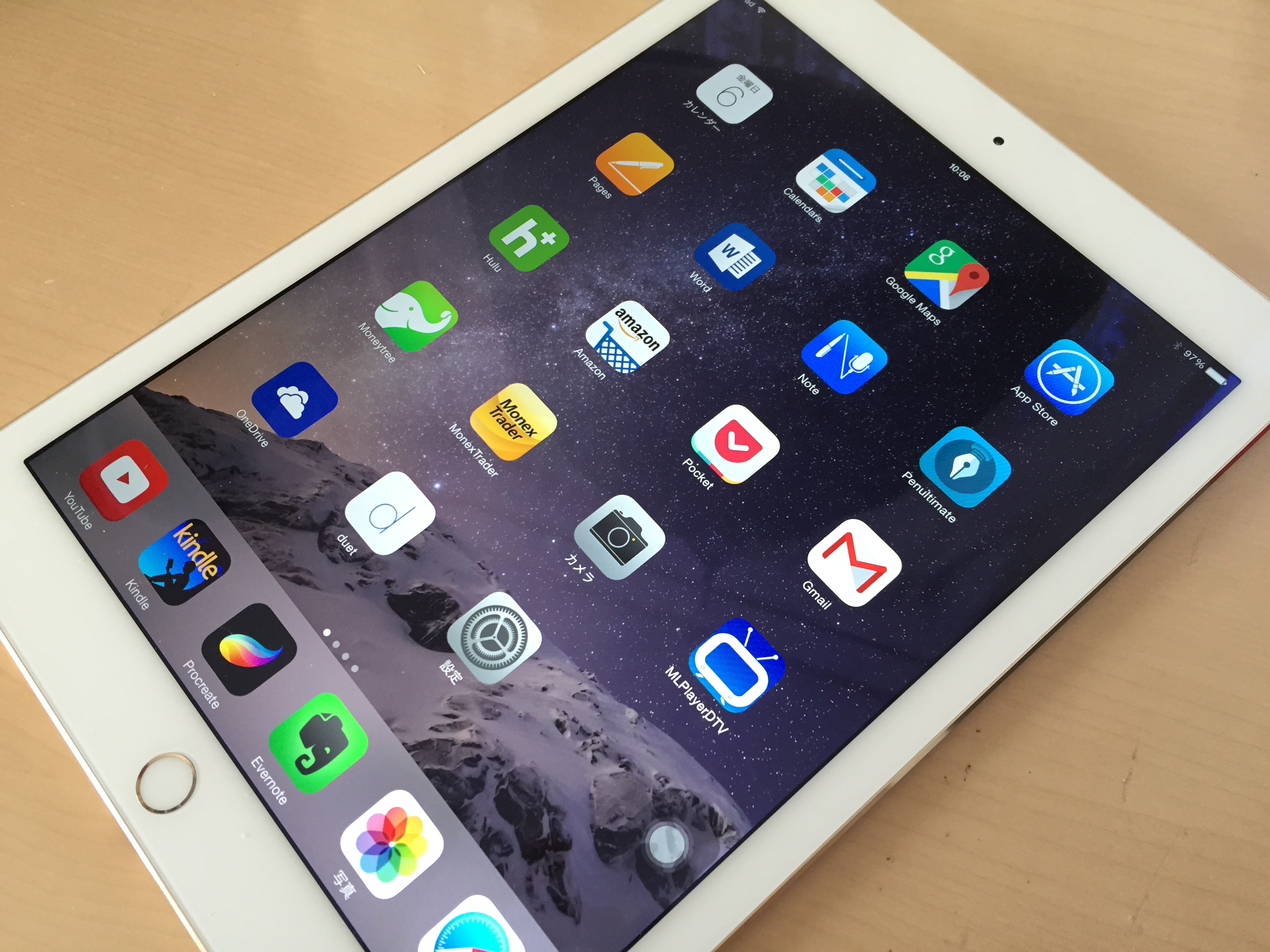デジタルでお絵描きする人にとって憧れとも言えるのが、液晶タブレット、俗にいう「液タブ」です。手元を見ずに作業するペンタブと、手元で絵を確認しながらお絵描きできる液タブでは、描き心地や描きやすさが段違いです。
液タブといえばワコムが有名ですが、高価さもまた有名で、「ワコムの製品は高すぎてペンタブしか買えないよー」という人も多いはず。僕もそのひとりでした。
そしてこの度、ワコムよりもずっと安い液タブを発見、「これなら買える!」と思い購入してみたので、開封していきます。
お絵描きにHUIONの「激安」液晶ペンタブレットを購入!GT-220-V2【開封編】
HUION 液タブ GT-220 開封の儀
Amazonにて購入。Amazon発送なのですが、段ボールに入れられることなくパッケージがそのまま来ました。
配送中に壊れてないだろうな…と一抹の不安を不安をかかえながら開けていきます。取手。
開けてみると「ありがとうございます」と書かれたメッセージカード。HUIONはペンタブや液タブを作っている中国の会社ですが、このあたりはローカライズがしっかりしていて好印象。
紙の下には付属品が入った箱がありました。
こんな感じで入っています。
箱の中に入っていた付属品一覧。
ACアダプタ、電源ケーブル、ペン、替え芯、ペン充電用のケーブル、USBケーブル、クリーナー、グローブ、スタンド取り付け用のドライバー。ほとんど使わないであろうドライバーまで入れてくれるとは親切ですね。
ペン。もちろんボタンつき。
コンセントは日本向けの2穴用。アダプタ不要で安心して買えます。
替え芯。
では肝心の本体の方を見ていきましょう。発泡スチロールを引っ張り出すとHDMIケーブル、DVIケーブル、スタンドも一緒に入ってました。
ソフトウェアインストール用のCDも付属。
Windows、Mac用の説明書も。
本体を取り出してみました。かなり綺麗ですね。
ボタン類。
背面。スタンド取り付け用のネジ穴も。
端子類はこんな感じ。USB、DC IN、HDMI、DVI、VGA。実際に使う際はUSBと電源、あとは映像入力のいずれかの端子を使います。
スタンドはこのように銀色のつまみを引っ張って角度を調整します。
角度はこんな感じ。
付属品の箱の裏についているネジでスタンドを固定しました。
起動。
開封と起動はおしまい。あとはパソコンに、付属のCDを使うかHUIONのサポートページから、配信されている設定用のソフトウェアをインストールすれば完了です。
終わりに:開封編はここまで!レビューをお楽しみに!
今回は、ここまで開封の様子を書いて来ました。
ちょっと使ってみた感想としては、アマチュアはもうこれで十分!という感じでしょうか。筆圧感知も、ペンの精度もなかなかです。Clip Studio PAINT ProやMedibang Paintもしっかり動いて今のところ満足です。
細かい点については、次回以降、じっくり使い込みながらレビューを書いていきたいと思います。楽しみにしていてください。
もしよかったらTwitterのフォローをしていただけると、更新情報を流しますので、すぐに続きをお読みいただけて便利です。